WPS Word中為書簽添加超鏈接的方法
時間:2024-01-05 10:17:56作者:極光下載站人氣:73
有小伙伴在使用wps進行文字處理時,常常會進行超鏈接的設置,但是有的小伙伴想要進行書簽超鏈接的設置,卻不知道如何插入書簽超鏈接,在文字文檔中我們可以進行各種超鏈接的插入和設置,其中進行書簽超鏈接的設置也是其中比較常見的,我們可以先為要添加書簽的內容進行設置一下,之后再進入到插入超鏈接的窗口中進行添加書簽的內容即可鏈接成功,下方是關于如何使用WPS word文檔添加書簽超鏈接的具體操作方法,如果你需要的情況下可以看看方法教程,希望小編的方法教程對大家有所幫助。
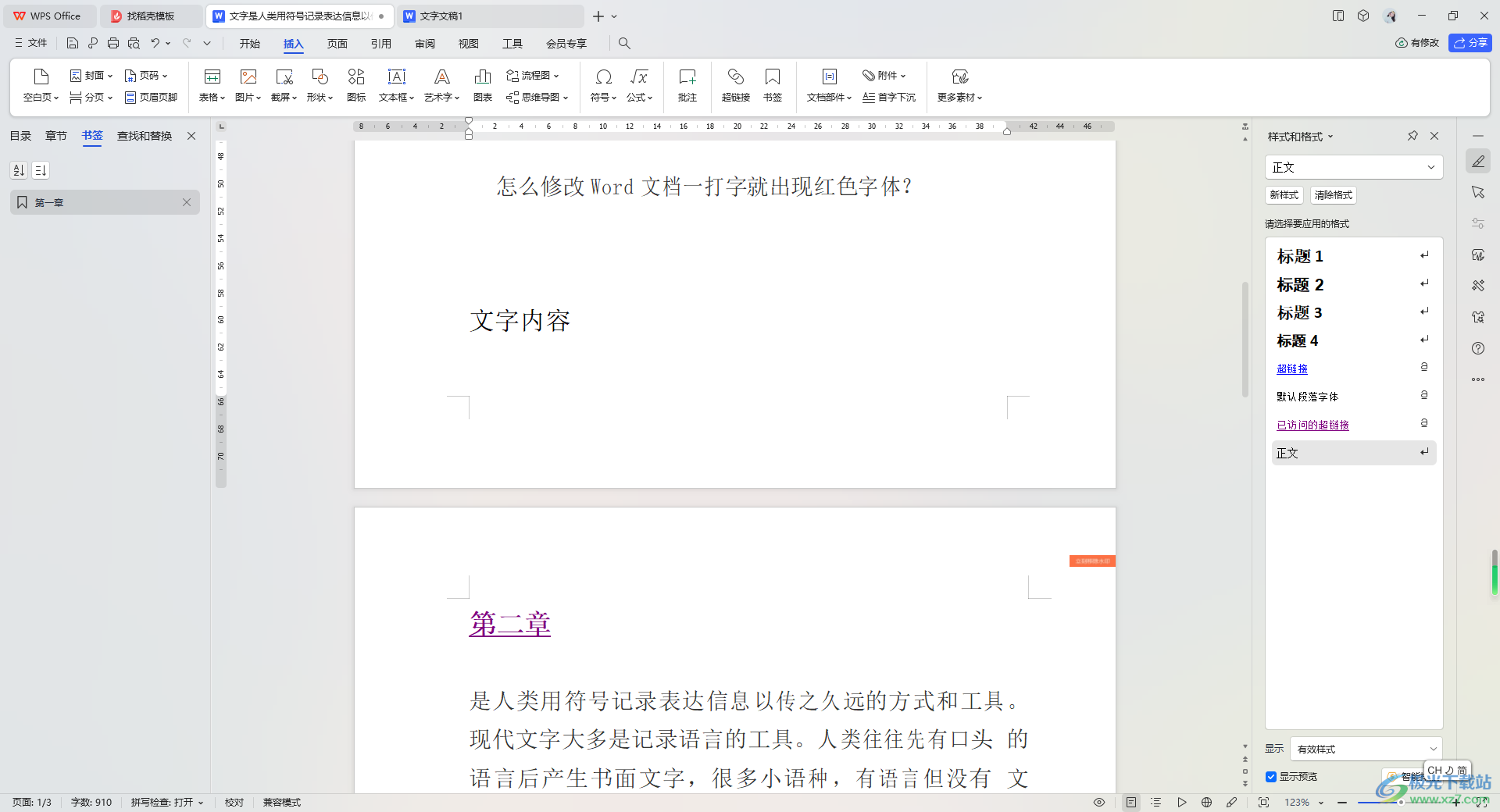
方法步驟
1.首先,我們需要將要添加書簽的內容選中,之后點擊【插入】-【書簽】。
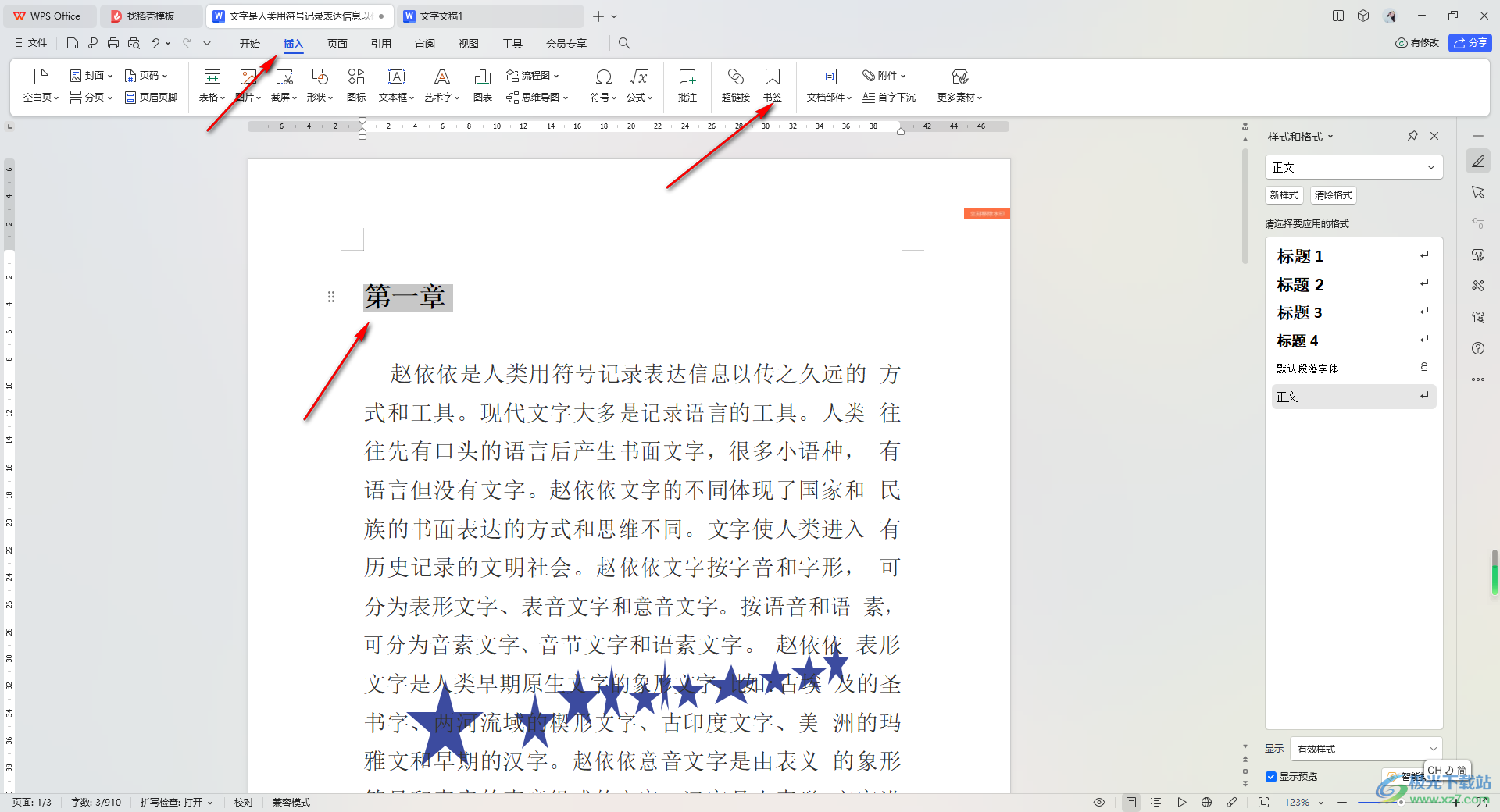
2.隨后會彈出一個窗口,之后在該窗口中輸入該書簽的名稱,之后點擊【添加】按鈕。
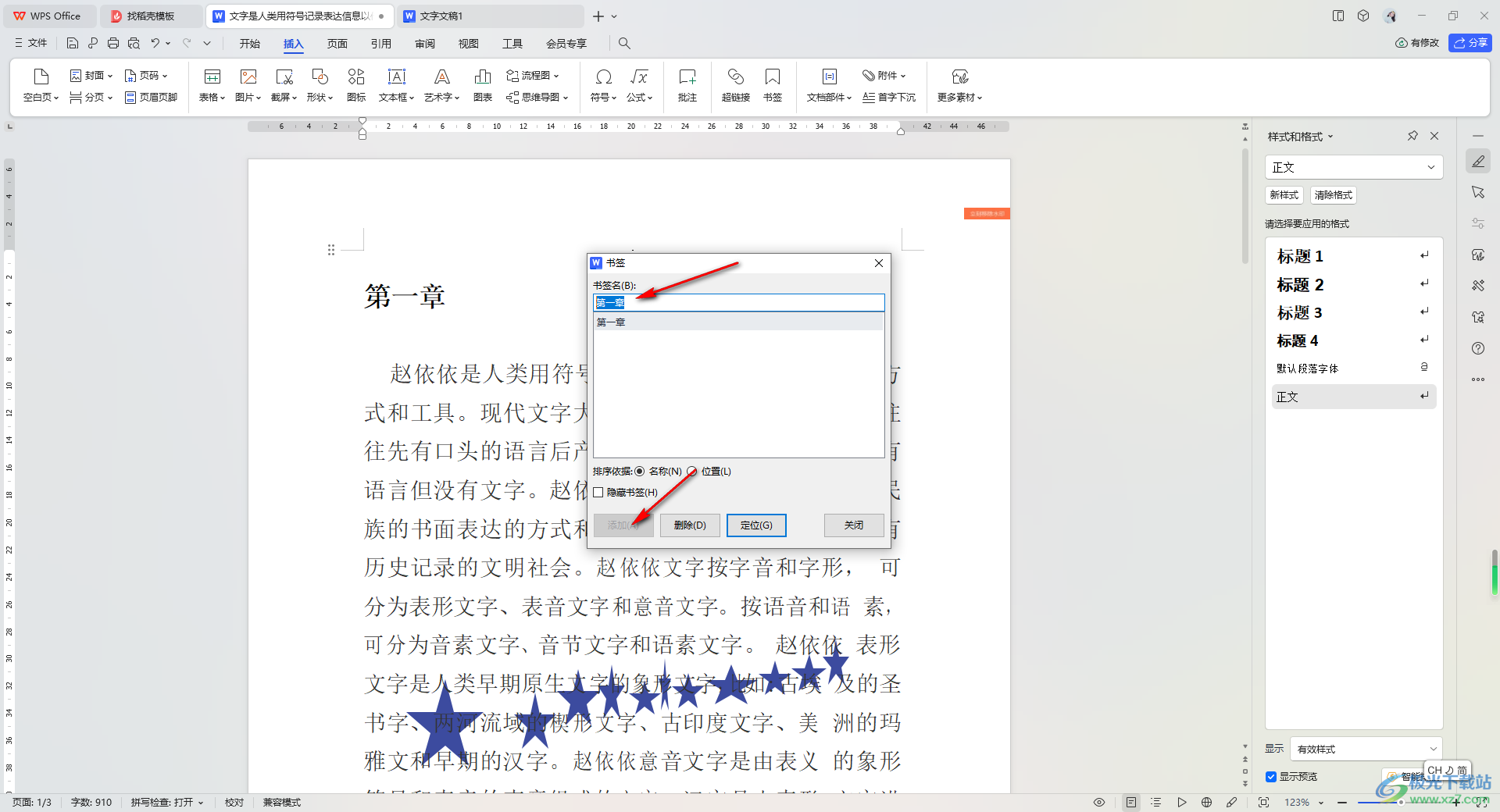
3.接著,我們滾動頁面,找到自己想要鏈接剛剛的書簽的內容,將其選中之后,點擊【插入】-【超鏈接】選項,如圖所示。
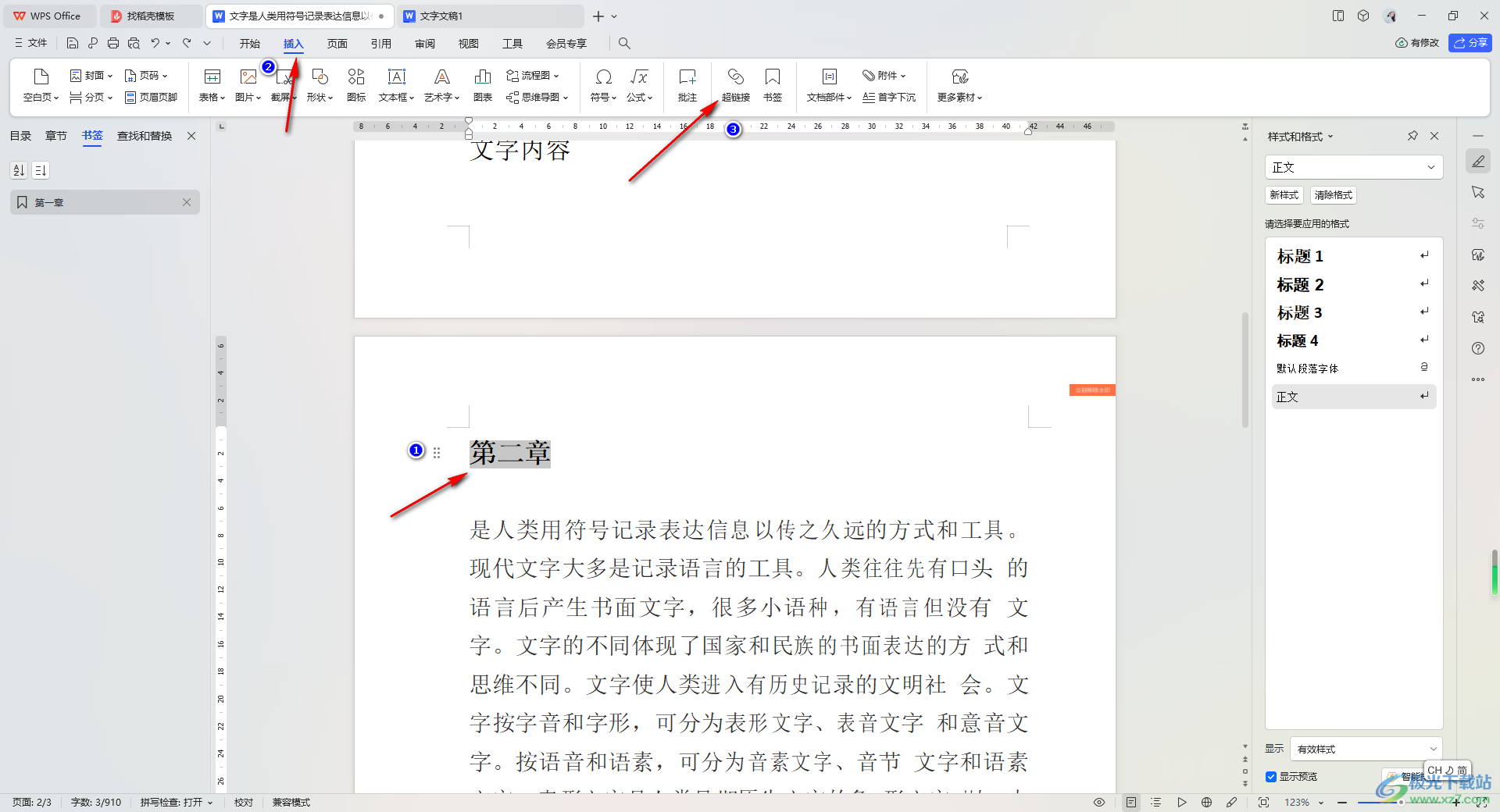
4.這時,會彈出一個插入超鏈接的窗口,直接點擊【本文檔中的位置】選項,之后在右側的位置點擊剛剛添加的書簽,之后點擊確定按鈕。
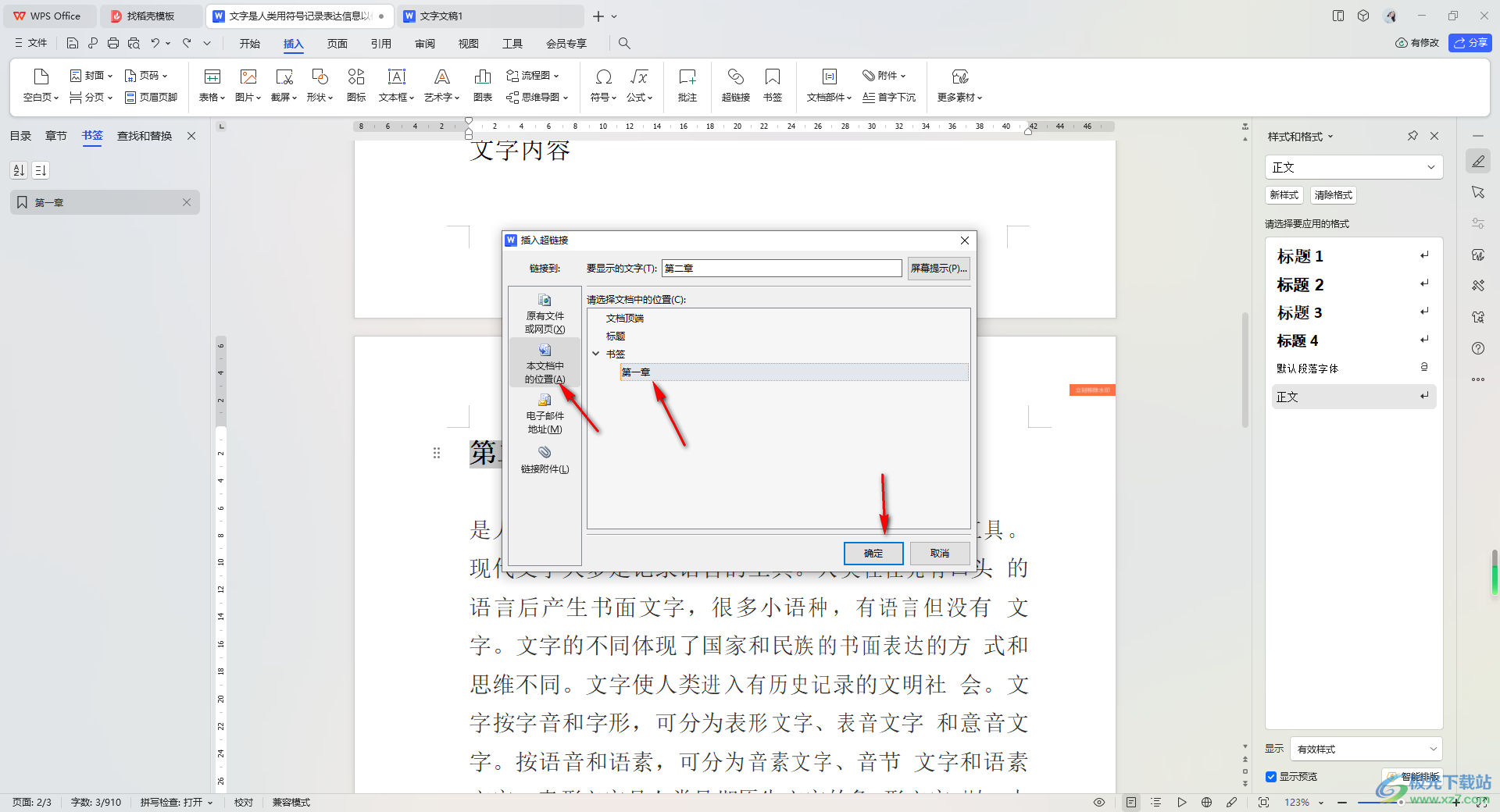
5.這時我們返回到編輯頁面,就可以查看到添加了超鏈接的文本,點擊該文本內容,即可跳轉到添加的書簽位置。
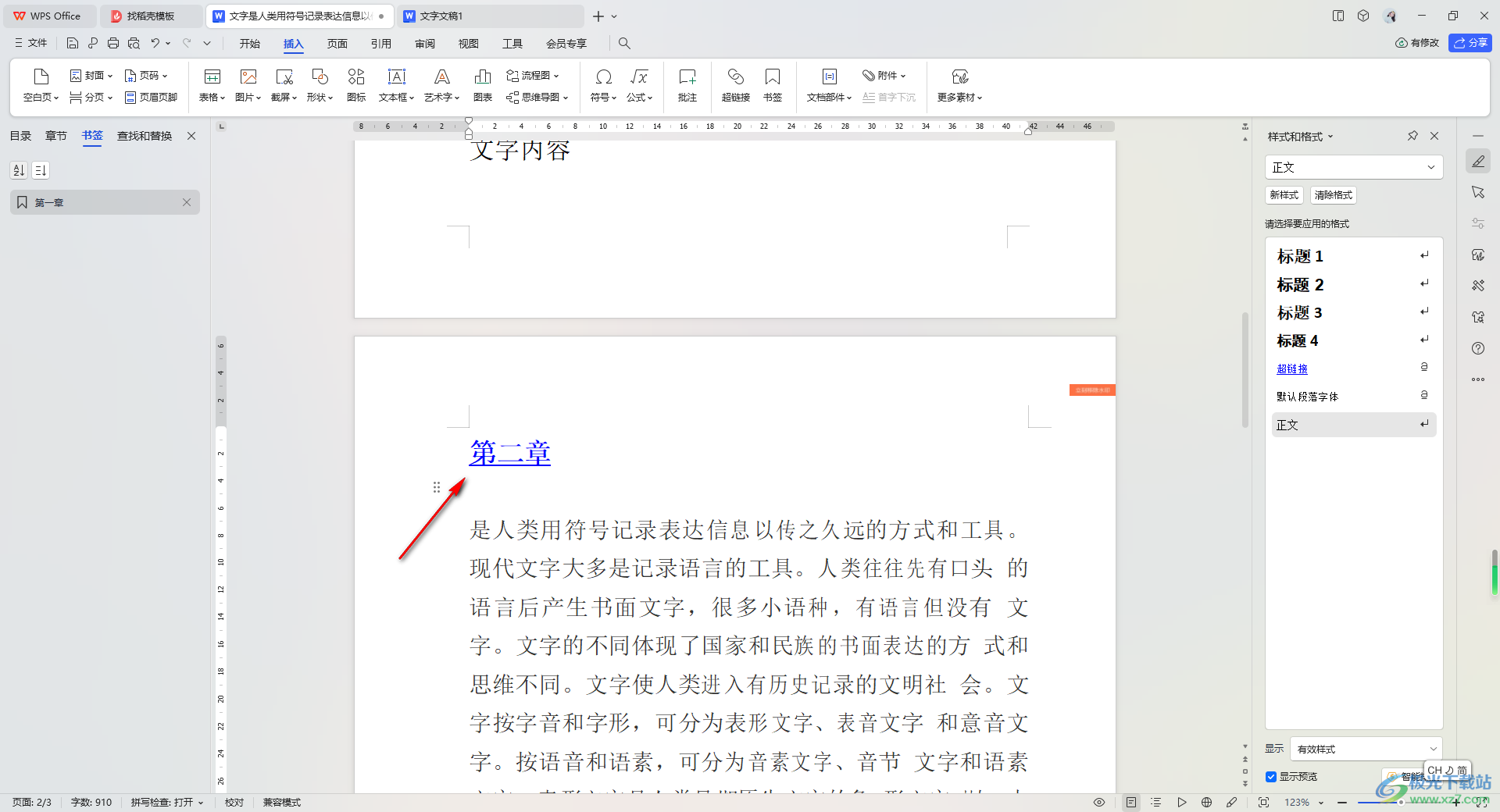
以上就是關于如何使用WPS Word文檔添加書簽超鏈接的具體操作方法,我們可以為文檔添加書簽以及書簽超鏈接,插入了書簽超鏈接,那么當你點擊了插入的鏈接就會立馬跳轉到添加的書簽的頁面中,十分的方便,感興趣的話可以操作試試。

大小:240.07 MB版本:v12.1.0.18608環境:WinAll, WinXP, Win7, Win10
- 進入下載
相關推薦
相關下載
熱門閱覽
- 1百度網盤分享密碼暴力破解方法,怎么破解百度網盤加密鏈接
- 2keyshot6破解安裝步驟-keyshot6破解安裝教程
- 3apktool手機版使用教程-apktool使用方法
- 4mac版steam怎么設置中文 steam mac版設置中文教程
- 5抖音推薦怎么設置頁面?抖音推薦界面重新設置教程
- 6電腦怎么開啟VT 如何開啟VT的詳細教程!
- 7掌上英雄聯盟怎么注銷賬號?掌上英雄聯盟怎么退出登錄
- 8rar文件怎么打開?如何打開rar格式文件
- 9掌上wegame怎么查別人戰績?掌上wegame怎么看別人英雄聯盟戰績
- 10qq郵箱格式怎么寫?qq郵箱格式是什么樣的以及注冊英文郵箱的方法
- 11怎么安裝會聲會影x7?會聲會影x7安裝教程
- 12Word文檔中輕松實現兩行對齊?word文檔兩行文字怎么對齊?
網友評論